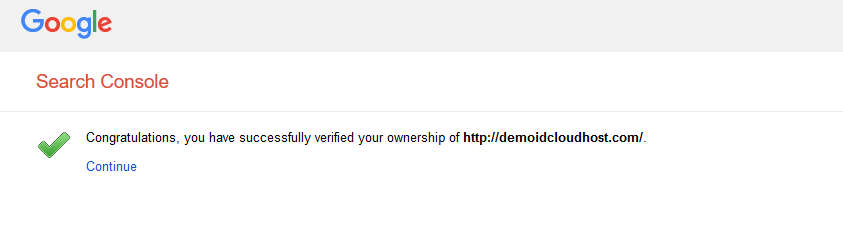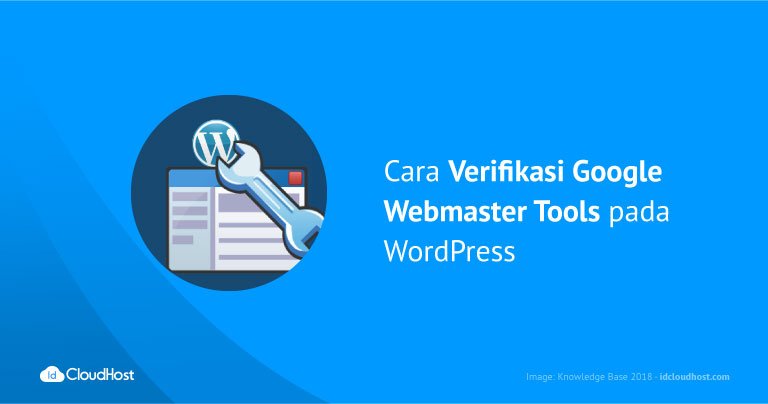
Agar bisa menggunakan fitur ini, anda membutuhkan akun google dan dapat megakses dashboard WordPress anda. Berikut adalah langkah-langkah untuk bisa menggunakan Google Webmaster Tools
Langkah ke-1 : Mendapatkan kode verifikasi Webmaster
Hal yang harus dilakukan adalah mengunjungi website Google Webmaster Tools (https://www.google.com/webmasters/tools/) dan masuk dengan menggunakan akun google anda. Setelah berhasil masuk, masukan nama website anda dan klik tombol ADD A PROPERTY.
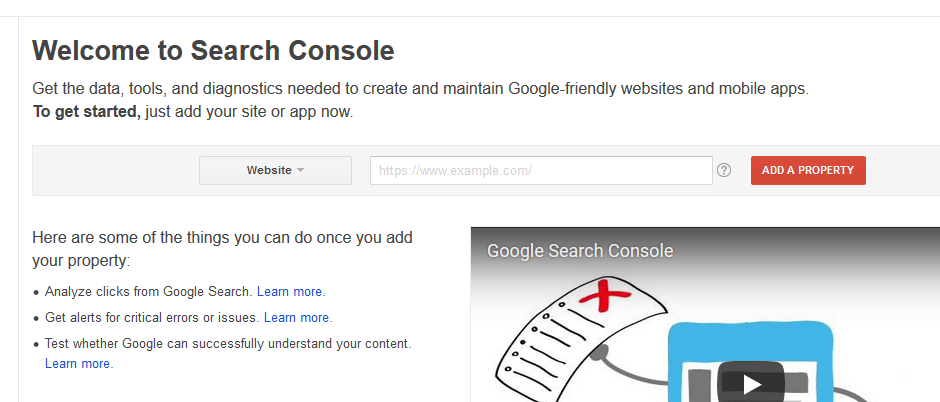
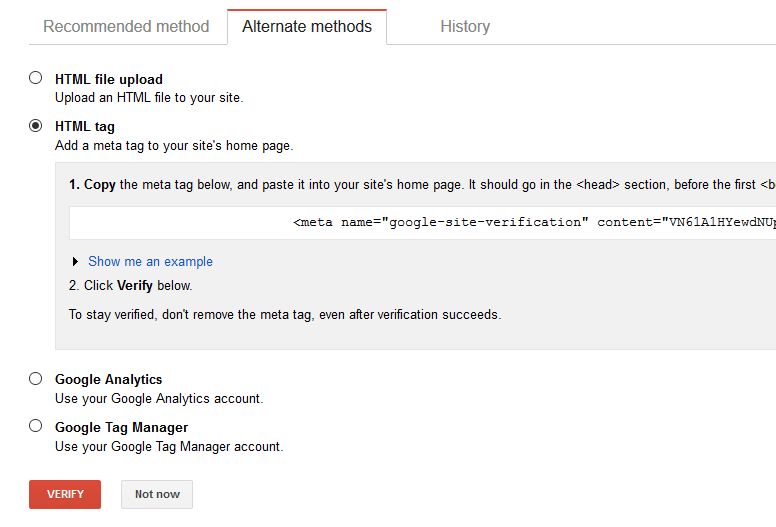
Adapun cara untuk melakukannya adalah masuk pada dashboard WordPress anda. Untuk memudahkan prosesnya, anda dapat menambahkan plugin Insert Headers and Footers pada WordPress anda.
Setelah selesai menginstall dan mengaktifkan plugin tersebut, pada dashboard WordPress pilih menu Settings > Insert Headers and Footers. Kemudian paste meta yang tadi telah di-copy pada bagian Headers. Setelah selesai, klik Save.
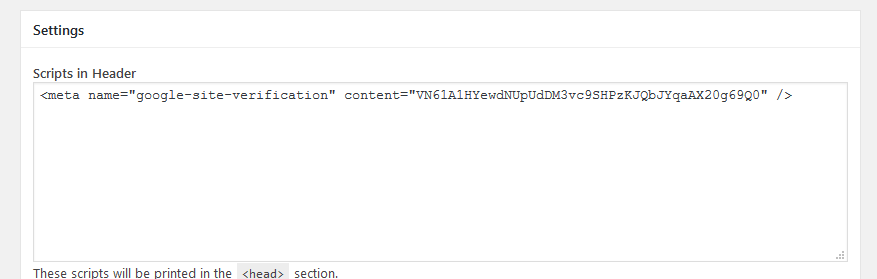
Jika berhasil, maka akan muncul tampilan seperti ini :